mtemp
Lt. Commander
- Registriert
- Okt. 2008
- Beiträge
- 1.233
Hallo,
seltsamerweise finde ich nicht die Info, wie ich KeePassXC nicht nur für Webseiten verwende, sondern auch für Desktop-Applikationen. In meinem Fall von Pulse Connect Secure.
Im Browser bei Formularen bindet sich KeePassXC ja direkt ein und ich kann die (Formular-) Daten per Mausklick innerhalb des Browsers einfügen lassen.
FRAGE: Doch für Desktop-Anwendungen geht dies wohl nicht derart bequem, sondern ich muss entsprechend KeePassXC aufrufen und darüber mir das Passwort in Pulse Connect Secure übertragen lassen?
Hmm, gerade mal ausprobiert (super Idee, oder? ;-)) bei aktivem Fenster von Pulse Connect Secure:
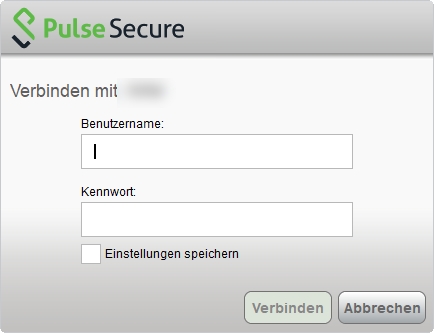
→ wenn ich in KeePassXC wechsle und bei markiertem Eintrag meiner Daten auf den "Tastatur"-Button klicke, ...
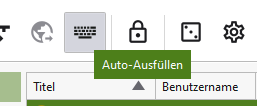
... so landete gerade Benutzername + Passwort hier im Browser statt in dem Dialogfenster. Dass das Pulse-dialogfenster zuletzt aktiv war, hat es also nicht erkannt und, hmm, Mist gebaut...
Doch das Prinzip von KeePassXC habe ich nun auch prinzipiell ;-) für Desktop-Anwendungen verstanden?
Danke!
mtemp
seltsamerweise finde ich nicht die Info, wie ich KeePassXC nicht nur für Webseiten verwende, sondern auch für Desktop-Applikationen. In meinem Fall von Pulse Connect Secure.
Im Browser bei Formularen bindet sich KeePassXC ja direkt ein und ich kann die (Formular-) Daten per Mausklick innerhalb des Browsers einfügen lassen.
FRAGE: Doch für Desktop-Anwendungen geht dies wohl nicht derart bequem, sondern ich muss entsprechend KeePassXC aufrufen und darüber mir das Passwort in Pulse Connect Secure übertragen lassen?
Hmm, gerade mal ausprobiert (super Idee, oder? ;-)) bei aktivem Fenster von Pulse Connect Secure:
→ wenn ich in KeePassXC wechsle und bei markiertem Eintrag meiner Daten auf den "Tastatur"-Button klicke, ...
... so landete gerade Benutzername + Passwort hier im Browser statt in dem Dialogfenster. Dass das Pulse-dialogfenster zuletzt aktiv war, hat es also nicht erkannt und, hmm, Mist gebaut...
Doch das Prinzip von KeePassXC habe ich nun auch prinzipiell ;-) für Desktop-Anwendungen verstanden?
Danke!
mtemp
